VB电子教案
- 格式:doc
- 大小:777.00 KB
- 文档页数:137
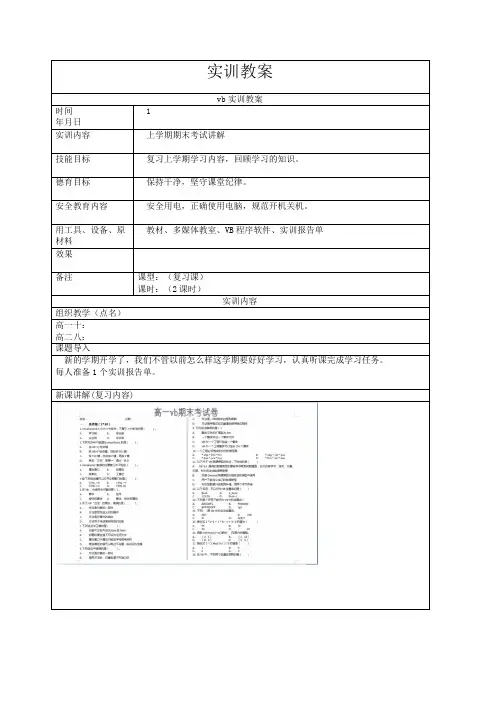
新课讲解(复习内容)指导练习实习内容(学生操作)1.2.3 退出Visual Basic可以使用下面方法之一:•单击标题栏右边的“关闭”按钮。
•单击“文件”菜单→“退出”命令。
执行上述任一命令后,VB会自动判断用户是否修改了工程的内容,并询问用户是否保存文件或直接退出。
为了帮助对概念的理解,VB帮助系统中包含有一些可以在VB中直接运行的示例代码,可以通过Windows的剪贴板将这些代码复制到代码窗口中,并按〈F5〉键运行。
注意,有些程序需要先建立窗体和控件,并设置属性后才能运行示例代码。
指导练习新课讲解 VB 开发模式✓ 设计模式• 进入:新建或打开一个工程或窗体• 可以:设计窗体、绘制控件、编写代码并使用“属性”窗口来设置或查看属性设置值✓ 运行模式进入:运行相应的窗体程序• 可以:与应用程序进行交互,可观察应用程序的工作状况,可查看代码,但不能直接改动代码➢ VB 开发模式✓ 中断模式• 暂时中止程序的执行,但不是退出程序– 进入:» 在执行程序时遇到断点。
» 在执行程序时按下Ctrl+Break 键。
» 在执行程序时遇到Stop 语句或产生了某些错误– 可以:检查、调试、重置、单步执行或继续执行程序➢ VB 工程及其管理✓ 工程的概念:管理应用程序中所有不同文件的特殊文件✓ 组成• 跟踪所有部件的工程文件(.vbp)。
• 窗体文件(.frm)。
• 窗体所对应的二进制数据文件(.frx)• 标准模块所对应的一个文件(其文件扩展名为.bas)✓ 工程资源管理器✓ 工程管理• 新建工程(只能有一个工程在运行)• 打开工程• 保存工程:直接保存,另存为• 向工程中添加文件– 工程与文件的关系:链接– 添加方式• 从工程中删除文件:删除链接✓ 启动窗体的设置• 应用场合:多窗体应用程序的设计与调试• 设置方式:设计模式运行模式中断模式静态设置:通过属性窗口设置,设计时设置实训教案vb实训教案6时间年月日实训内容简单应用程序的设计技能目标掌握窗体与控件常用属性的意义与设置、窗体的布局与调整熟练掌握3种基本控件(标签、命令按钮与文本框)的设置与应用学会使用代码窗口编写简单的代码方法能设计简单的应用程序德育目标保持教室环境卫生,爱护公物。
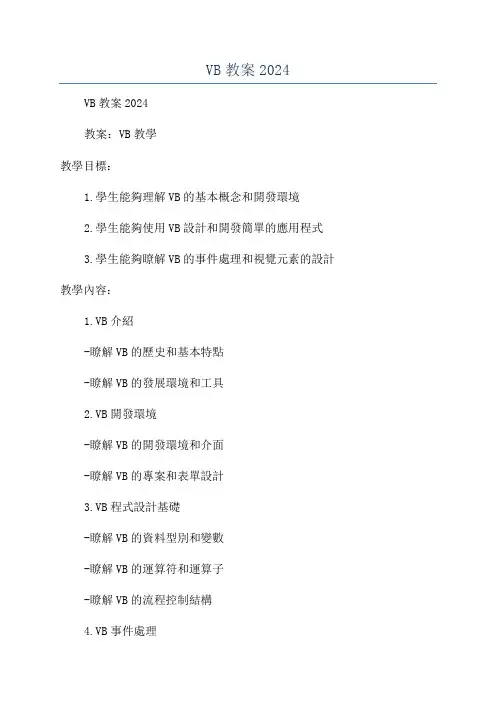
VB教案2024VB教案2024教案:VB教學教學目標:1.學生能夠理解VB的基本概念和開發環境2.學生能夠使用VB設計和開發簡單的應用程式3.學生能夠瞭解VB的事件處理和視覺元素的設計教學內容:1.VB介紹-瞭解VB的歷史和基本特點-瞭解VB的發展環境和工具2.VB開發環境-瞭解VB的開發環境和介面-瞭解VB的專案和表單設計3.VB程式設計基礎-瞭解VB的資料型別和變數-瞭解VB的運算符和運算子-瞭解VB的流程控制結構4.VB事件處理-瞭解VB的事件和事件處理程序-瞭解VB的常見事件和示範-瞭解VB的事件驅動程式設計5.VB視覺元素設計-瞭解VB的介面元素和控制元件-瞭解VB的視覺設計工具和技巧-瞭解VB的圖形和報表設計教學方法:1.講授基本概念和知識,並以示範程式解釋和示範操作。
2.提供練習題目和作業,讓學生熟練掌握VB的開發和設計技巧。
3.鼓勵學生參與討論和互動,分享經驗和問題。
教學評估:1.定期測驗和考試,以評估學生對基本概念的理解程度和掌握水平。
2.根據學生的作業和項目,評估學生的程式設計能力和創造力。
3.提供師生互動和小組合作的機會,評估學生的合作能力和溝通技巧。
教學資源:1.適當的教科書和教學資料,以提供學生基礎知識和示範程式碼。
2.電腦和VB開發環境,以進行實際的程式編寫和執行。
教學時程:本教學計劃共分為10個單元,每單元約需要1-2課時完成。
單元1:VB介紹(1課時)單元2:VB開發環境(1課時)單元3:VB程式設計基礎(2課時)單元4:VB事件處理(2課時)單元5:VB視覺元素設計(2課時)單元6:綜合應用練習(2課時)單元7:專題項目設計(2課時)單元8:試題解析和總結(1課時)單元9:學生報告和分享(1課時)單元10:調整和反思(1課時)教學策略:1.問題導入:提出實際問題,引發學生思考和討論,激發學習興趣。
2.示範演示:以示範程式解釋和示範操作,讓學生通過實際操作來理解和掌握知識。
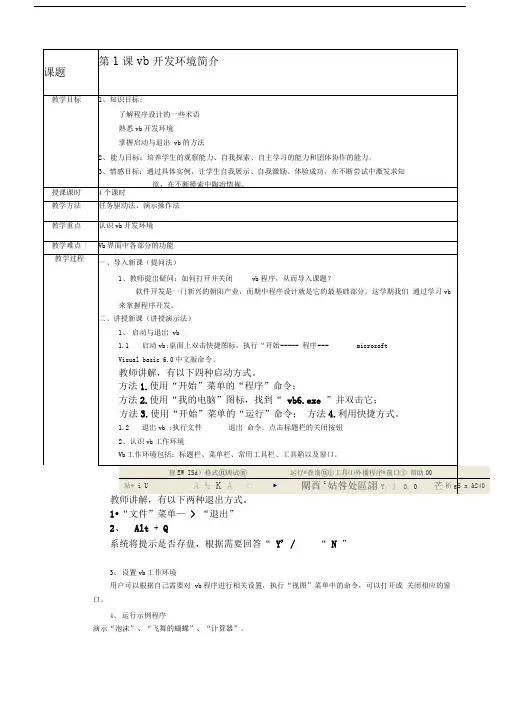
1•“文件”菜单—> “退出”2、Alt + Q系统将提示是否存盘,根据需要回答“ Y' / “ N ”3、设置vb工作环境用户可以根据自己需要对vb程序进行相关设置,执行“视图”菜单中的命令,可以打开或关闭相应的窗口。
4、运行示例程序演示“泡沫”、“飞舞的蝴蝶”、“计算器”。
上节课我们了解了 vb 的相关知识,这节课我们进入实战,来具体编写一个程序。
一、 分析示例程序“欢迎”该程序由一个标签控件,一个命令按钮控件组成 二、 编写“欢迎”程序1、 设计程序界面 1.1创建新工程1.2设计窗体:一个标签控件,一个命令控件 2、 修改对象属性3 Private sub comma nd1_click() End End sub4、 调试并保存程序5、 生成可执行文件1、编写一个“自我介绍”的程序这节课我们学习了 vb 程序设计的一般步骤:设计界面,修改属性,编写代码一、 运行并分析示例程序 二、 编写程序三、 运行并生成可执行文件导入新课 教学方法 任务驱动法、演示操作法 教学重点 学习vb 程序设计的一般步骤 教学难点标签控件、命令按钮控件 教学过程形成性测试 板书设计第二课编一个简单的程序作业该程序由两个标签,一个文本框以及两个命令按钮控件组成。
二、编写“欢迎加入”程序1、设计程序界面1.1创建新工程1.2设计窗体:两个标签控件,两个个命令控件,一个文本框控件2、修改对象属性3、编写代码Private sub cmdexit_click()End选项按钮控件 编写代码、调试程序一、 分析演示程序“设置字体” 二、 设计程序“设置字体”1、 设计程序界面1.1创建新工程1.2设计窗体:一个标签控件,一个文本框控件,四个选项按钮控件,一个命令按钮控件。
2、 对象属性属性值 FormlCaption 设置字体Borderstyle1-fixed singleabel1 Caption请输入文字textl(名称)txtwenziFont宋体、二号text前提诊测 导入新课2、 能力目标:培养学生使用工具解决问题的能力3、 情感目标:通过具体实例,发现问题解决问题,产生成就感1、设置vb 程序的窗体背景使用什么属性?编写vb 程序时,遇到困难怎们办?有问题找谷歌,有困难找百度。
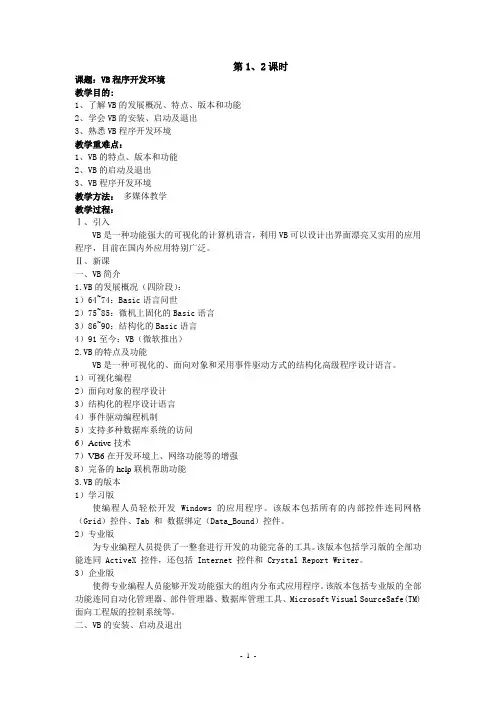
第1、2课时课题:VB程序开发环境教学目的:1、了解VB的发展概况、特点、版本和功能2、学会VB的安装、启动及退出3、熟悉VB程序开发环境教学重难点:1、VB的特点、版本和功能2、VB的启动及退出3、VB程序开发环境教学方法:多媒体教学教学过程:Ⅰ、引入VB是一种功能强大的可视化的计算机语言,利用VB可以设计出界面漂亮又实用的应用程序,目前在国内外应用特别广泛。
Ⅱ、新课一、VB简介1.VB的发展概况(四阶段):1)64~74:Basic语言问世2)75~85:微机上固化的Basic语言3)86~90:结构化的Basic语言4)91至今:VB(微软推出)2.VB的特点及功能VB是一种可视化的、面向对象和采用事件驱动方式的结构化高级程序设计语言。
1)可视化编程2)面向对象的程序设计3)结构化的程序设计语言4)事件驱动编程机制5)支持多种数据库系统的访问6)Active技术7)VB6在开发环境上、网络功能等的增强8)完备的help联机帮助功能3.VB的版本1)学习版使编程人员轻松开发 Windows的应用程序。
该版本包括所有的内部控件连同网格(Grid)控件、Tab 和数据绑定(Data_Bound)控件。
2)专业版为专业编程人员提供了一整套进行开发的功能完备的工具。
该版本包括学习版的全部功能连同 ActiveX 控件,还包括 Internet 控件和 Crystal Report Writer。
3)企业版使得专业编程人员能够开发功能强大的组内分布式应用程序。
该版本包括专业版的全部功能连同自动化管理器、部件管理器、数据库管理工具、Microsoft Visual SourceSafe(TM) 面向工程版的控制系统等。
二、VB的安装、启动及退出1.VB的安装2.启动1)开始/程序2)我的电脑或资源管理器3)开始/运行4)双击VB6.0的快捷方式3.VB的启动界面新建、现存、最新选项卡4.VB的退出1)文件/退出2)Alt+Q3)Alt+F44)右上角的“×”按钮三、VB集成开发环境Visual Basic集成开发环境是一个功能非常强的操作界面,在这里用户可以新建程序、设置属性、编写代码、调试程序、生成Exe等。
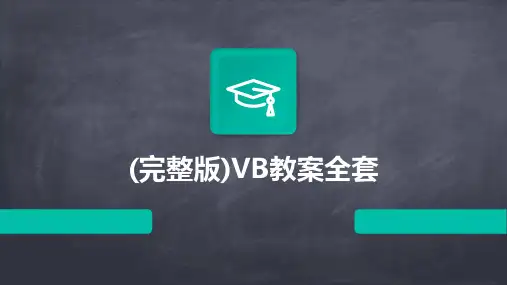


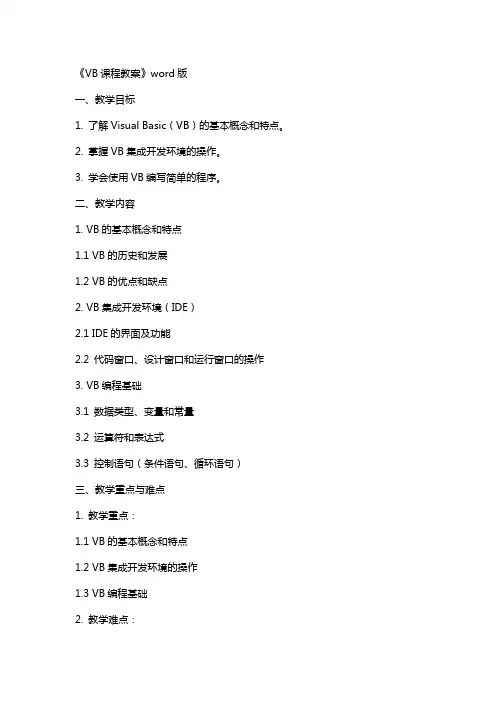
《VB课程教案》word版一、教学目标1. 了解Visual Basic(VB)的基本概念和特点。
2. 掌握VB集成开发环境的操作。
3. 学会使用VB编写简单的程序。
二、教学内容1. VB的基本概念和特点1.1 VB的历史和发展1.2 VB的优点和缺点2. VB集成开发环境(IDE)2.1 IDE的界面及功能2.2 代码窗口、设计窗口和运行窗口的操作3. VB编程基础3.1 数据类型、变量和常量3.2 运算符和表达式3.3 控制语句(条件语句、循环语句)三、教学重点与难点1. 教学重点:1.1 VB的基本概念和特点1.2 VB集成开发环境的操作1.3 VB编程基础2. 教学难点:2.1 VB的语法规则2.2 控制语句的运用四、教学方法与手段1. 教学方法:1.1 讲授法:讲解VB的基本概念、特点和语法规则。
1.2 实践法:让学生通过编写程序来熟悉VB编程。
1.3 讨论法:分组讨论,解决学生在编程过程中遇到的问题。
2. 教学手段:2.1 投影仪:展示VB集成开发环境和编程示例。
2.2 计算机:让学生上机实践。
五、教学过程1. 导入:介绍VB的基本概念和特点,激发学生的学习兴趣。
2. 讲解:讲解VB集成开发环境的操作,让学生熟悉IDE的各个窗口和功能。
3. 演示:通过示例程序,展示VB编程的基本过程。
4. 实践:让学生动手编写简单的VB程序,巩固所学知识。
5. 讨论:分组讨论,解决学生在编程过程中遇到的问题。
6. 总结:对本节课的内容进行归纳和总结,布置课后作业。
六、教学评价1. 课堂参与度:观察学生在课堂上的积极参与程度,提问和回答问题的积极性。
2. 编程实践:评估学生在课后作业和课堂实践中的编程能力和解决问题的能力。
3. 课后作业:布置相关的编程作业,评估学生的理解和应用能力。
七、教学资源1. 教材:选用合适的VB编程教材,为学生提供学习参考。
2. 网络资源:提供在线编程教程、示例程序和论坛,方便学生自主学习和交流。
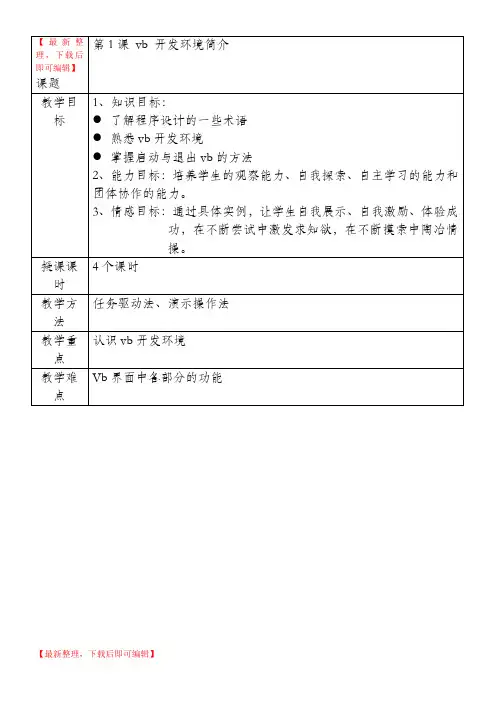
形成性测试1、把vb工具箱中的每个控件的英文名对应的中文名标注出来小结本课我们主要学习vb程序的基本知识:一、启动与退出vb二、认识vb工作环境Vb工作环境包括:标题栏、菜单栏、常用工具栏、工具箱以及窗口。
板书设计第一课vb 开发环境简介一、认识vb二、演示示例程序作业练习形成性测试1、把vb工具箱中的每个控件的英文名对应的中文名标注出来小结本课我们主要学习vb程序的基本知识:一、启动与退出vb二、认识vb工作环境Vb工作环境包括:标题栏、菜单栏、常用工具栏、工具箱以及窗口。
板书设计第一课vb 开发环境简介一、认识vb二、演示示例程序作业P课后反思课题第2课编一个简单的程序课类信息技术教学目标1、知识目标:●熟悉标签控件、命令按钮控件●熟悉修改控件属性的基本方法●学会测试程序并掌握生成可执行文件的操作2、能力目标:培养学生的观察能力、自我探索、自主学习的能力和团体协作的能力。
3、情感目标:通过具体实例,让学生自我展示、自我激励、体验成功,在不断尝试中激发求知欲,在不断摸索中陶冶情操。
教学过一、分析示例程序“欢迎”程该程序由一个标签控件,一个命令按钮控件组成二、编写“欢迎”程序1、设计程序界面1.1创建新工程1.2 设计窗体:一个标签控件,一个命令控件2、修改对象属性对象属性属性值Form1 (名称)欢迎Label1 Caption 你好,欢迎学习程序设计CommanCaption 退出d13、编写代码Private sub command1_click()EndEnd sub4、调试并保存程序5、生成可执行文件形成性1、编写一个“自我介绍”的程序测试标●熟悉标签控件、命令按钮控件●熟悉修改控件属性的基本方法●学会测试程序并掌握生成可执行文件的操作2、能力目标:培养学生的观察能力、自我探索、自主学习的能力和团体协作的能力。
3、情感目标:通过具体实例,让学生自我展示、自我激励、体验成功,在不断尝试中激发求知欲,在不断摸索中陶冶情操。
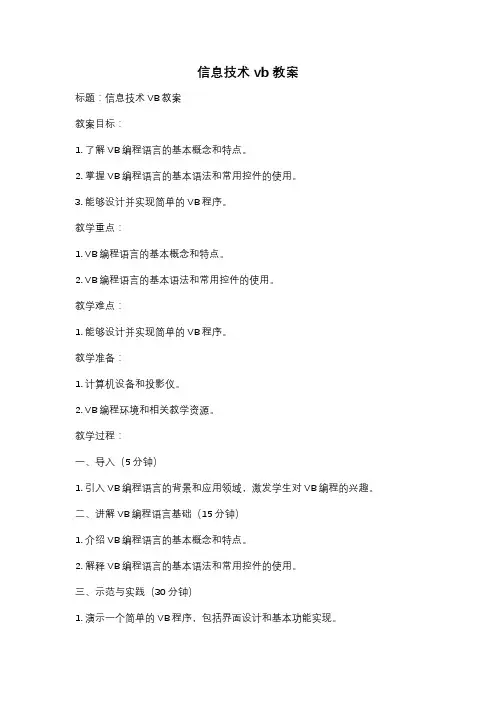
信息技术 vb 教案标题:信息技术VB教案教案目标:1. 了解VB编程语言的基本概念和特点。
2. 掌握VB编程语言的基本语法和常用控件的使用。
3. 能够设计并实现简单的VB程序。
教学重点:1. VB编程语言的基本概念和特点。
2. VB编程语言的基本语法和常用控件的使用。
教学难点:1. 能够设计并实现简单的VB程序。
教学准备:1. 计算机设备和投影仪。
2. VB编程环境和相关教学资源。
教学过程:一、导入(5分钟)1. 引入VB编程语言的背景和应用领域,激发学生对VB编程的兴趣。
二、讲解VB编程语言基础(15分钟)1. 介绍VB编程语言的基本概念和特点。
2. 解释VB编程语言的基本语法和常用控件的使用。
三、示范与实践(30分钟)1. 演示一个简单的VB程序,包括界面设计和基本功能实现。
2. 引导学生根据示例程序进行实践,通过修改和调试来加深对VB编程的理解。
四、巩固与拓展(20分钟)1. 提供更多的VB编程练习题,让学生在课堂上进行解答和讨论。
2. 鼓励学生自主拓展,设计并实现自己的VB程序。
五、总结与评价(10分钟)1. 回顾本节课所学内容,强调VB编程的重要性和应用前景。
2. 对学生的表现进行评价和鼓励,提供进一步学习VB编程的建议。
教学延伸:1. 鼓励学生参加相关的编程比赛和项目实践,提升编程技能和实践能力。
2. 推荐学生阅读相关的VB编程书籍和在线教程,加深对VB编程的理解和掌握。
教学评估:1. 课堂练习和作业的完成情况。
2. 学生对VB编程的理解和应用能力的表现。
3. 学生参与度和表现的评价。
希望这份教案能为您提供专业的教案建议和指导,帮助您有效教授信息技术VB编程。
如有需要,欢迎随时咨询和讨论。
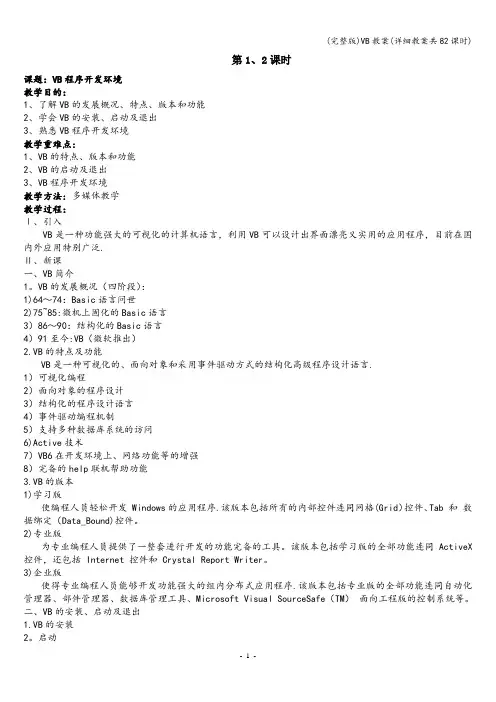
第1、2课时课题:VB程序开发环境教学目的:1、了解VB的发展概况、特点、版本和功能2、学会VB的安装、启动及退出3、熟悉VB程序开发环境教学重难点:1、VB的特点、版本和功能2、VB的启动及退出3、VB程序开发环境教学方法: 多媒体教学教学过程:Ⅰ、引入VB是一种功能强大的可视化的计算机语言,利用VB可以设计出界面漂亮又实用的应用程序,目前在国内外应用特别广泛.Ⅱ、新课一、VB简介1。
VB的发展概况(四阶段):1)64~74:Basic语言问世2)75~85:微机上固化的Basic语言3)86~90:结构化的Basic语言4)91至今:VB(微软推出)2.VB的特点及功能VB是一种可视化的、面向对象和采用事件驱动方式的结构化高级程序设计语言.1)可视化编程2)面向对象的程序设计3)结构化的程序设计语言4)事件驱动编程机制5)支持多种数据库系统的访问6)Active技术7)VB6在开发环境上、网络功能等的增强8)完备的help联机帮助功能3.VB的版本1)学习版使编程人员轻松开发 Windows的应用程序.该版本包括所有的内部控件连同网格(Grid)控件、Tab 和数据绑定(Data_Bound)控件。
2)专业版为专业编程人员提供了一整套进行开发的功能完备的工具。
该版本包括学习版的全部功能连同 ActiveX 控件,还包括 Internet 控件和 Crystal Report Writer。
3)企业版使得专业编程人员能够开发功能强大的组内分布式应用程序.该版本包括专业版的全部功能连同自动化管理器、部件管理器、数据库管理工具、Microsoft Visual SourceSafe(TM)面向工程版的控制系统等。
二、VB的安装、启动及退出1.VB的安装2。
启动1)开始/程序2)我的电脑或资源管理器3)开始/运行4)双击VB6.0的快捷方式3.VB的启动界面新建、现存、最新选项卡4.VB的退出1)文件/退出2)Alt+Q3)Alt+F44)右上角的“×"按钮三、VB集成开发环境Visual Basic集成开发环境是一个功能非常强的操作界面,在这里用户可以新建程序、设置属性、编写代码、调试程序、生成Exe等。
信息技术教案初中vb教案【教学目标】知识与技能:1. 让学生掌握VB编程的基本概念和步骤。
2. 使学生能够使用VB编写简单的程序。
过程与方法:1. 培养学生分析问题和解决问题的能力。
2. 培养学生编程实践操作的能力。
情感、态度与价值观:1. 培养学生对编程的兴趣和好奇心。
2. 培养学生的创新意识和创新能力。
【教学重点】1. VB编程的基本概念和步骤。
2. VB编程实践操作。
【教学难点】1. VB编程的语法和逻辑结构。
2. 事件驱动编程的理解和应用。
【教学方法】讲授法、示范法、实践法、讨论法。
【教学准备】1. 教师准备的教学PPT和演示程序。
2. 学生准备的电脑和VB编程环境。
【课时安排】2课时。
【教学过程】一、导入课题教师通过展示一些日常生活中的实际问题,引导学生思考如何通过编程来解决这些问题,从而引出VB编程的课题。
二、新课讲授1. VB编程基本概念教师介绍VB编程的基本概念,包括VB的特点、优点和应用领域。
2. VB编程步骤教师讲解VB编程的步骤,包括建立程序界面、设置对象属性、编写程序、保存程序、运行与调试程序等。
3. 对象、属性、事件和方法教师介绍VB中的对象、属性、事件和方法的概念,并解释它们之间的关系。
三、实践操作1. 教师演示编写一个简单的VB程序,让学生了解编程的基本过程。
2. 学生根据教师的示范,自己动手编写一个简单的VB程序,加深对编程步骤的理解。
四、课堂小结教师总结本节课的重点内容,强调VB编程的基本步骤和概念。
第二课时:一、复习导入教师通过提问方式复习上节课的知识点,检查学生对VB编程基本步骤的掌握情况。
二、新课讲授1. 变量和数据类型教师讲解VB中的变量和数据类型的概念,以及如何声明和使用变量。
2. 运算符和表达式教师介绍VB中的运算符和表达式的使用,让学生了解如何进行数学计算和逻辑判断。
1. 教师演示如何使用变量、运算符和表达式编写一个简单的计算器程序。
2. 学生根据教师的示范,自己动手编写一个简单的计算器程序,巩固所学知识。
vb电子书课程设计一、课程目标知识目标:1. 让学生掌握VB编程基础知识,如变量、数据类型、运算符和常用控制结构;2. 使学生了解电子书的基本结构,并能运用VB实现电子书的制作;3. 帮助学生掌握VB中与文件操作相关的知识点,如文件的打开、保存和关闭。
技能目标:1. 培养学生运用VB编程解决问题的能力,能够独立完成电子书制作项目;2. 培养学生团队协作和沟通能力,通过小组合作完成课程任务;3. 提高学生的创新意识和实践能力,鼓励他们在电子书制作中发挥个性。
情感态度价值观目标:1. 培养学生对计算机编程的兴趣和热情,提高他们学习VB的积极性;2. 培养学生尊重他人知识产权,养成良好的学术道德;3. 增强学生的自信心和成就感,激发他们在未来学习中不断探索和创新。
分析课程性质、学生特点和教学要求,本课程旨在通过VB电子书制作,使学生在掌握编程知识的同时,提高实践能力和团队协作能力。
课程目标具体、可衡量,便于学生和教师在教学过程中进行评估和调整。
后续教学设计和评估将围绕这些具体学习成果展开。
二、教学内容1. VB编程基础:- 数据类型与变量- 运算符与表达式- 常用控制结构(顺序、选择、循环)2. 电子书结构分析:- 电子书组成部分- 电子书页面设计- 电子书内容排版3. VB实现电子书制作:- 文件操作(打开、保存、关闭)- 界面设计(窗体、控件)- 事件处理与程序逻辑4. 课程项目实践:- 小组分工与协作- 项目需求分析与设计- 代码编写与调试- 电子书展示与评价5. 教学进度安排:- VB编程基础(2课时)- 电子书结构分析(1课时)- VB实现电子书制作(3课时)- 课程项目实践(3课时)教学内容依据课程目标进行选择和组织,确保科学性和系统性。
教学大纲明确指出教材章节和内容,为教学提供详细指导。
教学内容和进度安排符合教学实际,旨在帮助学生掌握VB电子书制作的相关知识和技能。
三、教学方法1. 讲授法:- 在VB编程基础和电子书结构分析阶段,采用讲授法向学生传授基本概念、知识点和操作方法;- 通过生动的语言、案例和实际操作演示,帮助学生理解和掌握VB编程和电子书制作的相关知识。
vb程序设计教案(详细)(带附加条款)VB程序设计教案(详细)一、教学目标1.了解VB程序设计的基本概念和原理,熟悉VB集成开发环境。
2.掌握VB编程的基本语法和常用控件的使用方法。
3.能够运用VB编写简单的应用程序,解决实际问题。
4.培养学生的逻辑思维能力和创新意识。
二、教学内容1.VB概述(1)VB的发展历程和特点(2)VB的集成开发环境2.VB编程基础(1)数据类型与变量(2)运算符与表达式(3)控制结构(顺序、选择、循环)3.VB常用控件(1)文本框、标签、按钮(2)单选框、复选框(3)列表框、组合框(4)菜单、工具栏4.VB界面设计(1)窗体与控件布局(2)事件驱动编程(3)多文档界面设计5.VB文件操作(1)文件系统控件(2)顺序文件操作(3)随机文件操作6.VB数据库编程(1)数据库基本概念(2)数据访问对象(DAO)(3)ActiveX数据对象(ADO)7.VB多媒体应用(1)多媒体控件的使用(2)音频、视频播放(3)图形、图像处理三、教学方法1.讲授法:讲解VB的基本概念、语法和编程技巧。
2.案例分析法:通过分析实际案例,引导学生掌握VB编程方法。
3.任务驱动法:布置实际任务,让学生在实践中掌握VB编程技能。
4.小组讨论法:分组讨论,培养学生的合作意识和沟通能力。
5.课后练习法:布置课后练习,巩固所学知识。
四、教学安排1.课时安排:共48课时,每周4课时。
2.教学进度:(1)第1-2周:VB概述、集成开发环境(2)第3-4周:数据类型、变量、运算符、表达式(3)第5-6周:控制结构(顺序、选择、循环)(4)第7-8周:常用控件(文本框、标签、按钮等)(5)第9-10周:界面设计、事件驱动编程(6)第11-12周:文件操作(7)第13-14周:数据库编程(8)第15-16周:多媒体应用五、考核方式1.平时成绩:占30%,包括出勤、课堂表现、课后作业等。
2.实践成绩:占40%,根据实际任务完成情况进行评分。
初中信息技术vb教案教案标题:初中信息技术VB教案教学目标:1. 理解并掌握Visual Basic(VB)的基本概念和语法;2. 学习并能够运用VB编写简单的程序和应用;3. 发展学生的逻辑思维、问题解决能力和团队合作精神。
教学内容:1. VB的介绍和基本概念(如:变量、数据类型、运算符等);2. VB的编程语法和控制结构(如:条件语句、循环语句等);3. VB的常用控件和事件(如:按钮、文本框、鼠标点击事件等);4. VB的图形界面设计和用户交互。
教学步骤:引入:1. 引起学生对VB的兴趣,可以通过展示一些VB编写的小程序、应用或者介绍一些成功的案例。
2. 引导学生思考VB在日常生活中的应用,如何简化一些常见的任务。
知识讲解:1. 讲解VB的基本概念和语法,包括变量、常量、数据类型、运算符等。
2. 介绍VB的编程语法和控制结构,如条件语句(If-Else语句)、循环语句(For循环、While循环)等。
3. 介绍常用的VB控件和事件,如按钮、文本框、鼠标点击事件等。
4. 指导学生如何设计VB程序的图形界面和用户交互。
示范与实践:1. 提供一些简单的练习和示例程序,让学生在教师的指导下尝试编写VB程序。
2. 安排小组活动,让学生分组合作设计和编写一个涉及VB的小项目,鼓励团队合作和创新能力的发展。
巩固与评估:1. 布置一些编程作业,要求学生独立完成一些简单的VB程序。
2. 在课堂上进行实时评估,例如通过提问、小测验或小组展示等形式检查学生的掌握程度。
3. 鼓励学生积极参与讨论,分享彼此的编程经验和解决问题的方法。
拓展与应用:1. 鼓励学生进一步拓展VB的应用领域,如与数据库的连接、图像处理等方面的学习。
2. 引导学生独立进行项目实践,利用VB开发一些有实际应用价值的程序。
总结:1. 对本节课的内容进行总结和回顾,强调重点和难点,解答学生提出的问题。
2. 激发学生对VB编程的兴趣,鼓励他们深入学习和探索VB在信息技术领域中的应用。
1、知识目标:了解程序设计的一些术语熟悉vb开发环境掌握启动与退出vb的方法2、能力目标:培养学生的观察能力、自我探索、自主学习的能力和团体协作的能力。
3、情感目标:通过具体实例,让学生自我展示、自我激励、体验成功,在不断尝试中激发求知欲,在不断摸索中陶冶情操。
形成性测试1、把vb工具箱中的每个控件的英文名对应的中文名标注出来小结本课我们主要学习vb程序的基本知识:一、启动与退出vb二、认识vb工作环境Vb工作环境包括:标题栏、菜单栏、常用工具栏、工具箱以及窗口。
板书设计第一课vb 开发环境简介一、认识vb二、演示示例程序作业练习课题第1课vb 开发环境简介课类信息技术教学目标1、知识目标:了解程序设计的一些术语熟悉vb开发环境掌握启动与退出vb的方法2、能力目标:培养学生的观察能力、自我探索、自主学习的能力和团体协作的能力。
3、情感目标:通过具体实例,让学生自我展示、自我激励、体验成功,在不断尝试中激发求知欲,在不断摸索中陶冶情操。
前提诊测1、如何打开并关闭vb程序导入新课软件开发是一门新兴的朝阳产业,而期中程序设计就是它的最基础部分,这学期我们通过学习vb来掌握程序开发。
教学方法任务驱动法、演示操作法教学重点认识vb开发环境教学难点Vb界面中各部分的功能教学过程一、上机练习二、知识点补充1、程序设计语言:机器语言,汇编语言和高级语言2、visual basic:可视化basic语言。
编写程序时,可以通过鼠标操作用控件组成程序的窗口界面,然后再编写相应的程序代码。
形成性测试1、把vb工具箱中的每个控件的英文名对应的中文名标注出来小结本课我们主要学习vb程序的基本知识:一、启动与退出vb二、认识vb工作环境Vb工作环境包括:标题栏、菜单栏、常用工具栏、工具箱以及窗口。
板书设计第一课vb 开发环境简介一、认识vb二、演示示例程序作业P教学过程一、分析示例程序“欢迎”该程序由一个标签控件,一个命令按钮控件组成二、编写“欢迎”程序1、设计程序界面1.1创建新工程1.2 设计窗体:一个标签控件,一个命令控件2、修改对象属性对象属性属性值Form1 (名称)欢迎Label1 Caption 你好,欢迎学习程序设计Command1 Caption 退出3、编写代码Private sub command1_click()EndEnd sub4、调试并保存程序5、生成可执行文件形成性测试1、编写一个“自我介绍”的程序小结这节课我们学习了vb程序设计的一般步骤:设计界面,修改属性,编写代码板书设计第二课编一个简单的程序一、运行并分析示例程序二、编写程序三、运行并生成可执行文件作业P制作“欢迎”程序制作“自我介绍”程序二、知识点补充1、工程:在程序设计中,工程式应用程序文件的集合Vb工程中常用的文件有:窗体文件、标准模块文件、类模块文件形成性测试1、编写一个“自我介绍”的程序小结这节课我们学习了vb程序设计的一般步骤:设计界面,修改属性,编写代码板书设计第二课编一个简单的程序四、运行并分析示例程序五、编写程序六、运行并生成可执行文件作业P课后反思组长签字课题第3课使用文本框控件课类信息技术教学目标1、知识目标:●熟悉文本框控件●认识对象的visible属性●了解用代码设置对象属性的方法2、能力目标:培养学生的观察能力、自我探索、自主学习的能力和团体协作的能力。
教案讲稿第一章引言[新课导入]:导入方式:通过复习计算机语言基础知识,导入vb语言的功能及学习方法导入目的:增强学生的学习积极性导入时长:大约5分钟[新课讲授]:重点: 1)了解程序与程序设计语言2)了解VB的集成开发环境3)掌握简单应用程序的建立过程难点:1)简单应用程序的建立过程2)窗体简单应用程序的建立过程方法:运用多媒体辅助教学,采用案例教学和任务驱动等教学法1.1程序与程序设计语言计算机程序设计语言,通常简称为编程语言,是一组用来定义计算机程序的语法规则。
计算机的工作原理——“存储程序”(存储程序和程序控制)程序设计语言大致有三类:机器语言,汇编语言,高级语言1. 机器语言2. 汇编语言3. 高级语言1.2 Visual Basic 简介Visual Basic是从BASIC语言发展而来的,是开发Windows环境下图形用户界面软件的可视化工具。
Visual意指“可视的”,在Visual Basic中引入了面向对象的概念,把各种图形用户界面元素抽象为不同的控件,如各种各样的按钮、文本框和图片框等。
1.3 Visual Basic的集成开发环境VB的集成开发环境除了Microsoft应用软件常规的标题栏、菜单栏、工具栏外,还包括VB的几个独立的窗口,如图1-2所示。
VB应用程序的开发过程几乎都可以在集成环境中完成。
图1-1 VB应用程序集成开发环境1.4 建立简单的应用程序VB可视化编程不需要编写大量的代码去描述界面元素的外观和位臵,而是采用面向对象、事件驱动的方法。
VB的对象已被抽象为窗体和控件,因而大大简化了程序设计。
用VB开发应用程序,一般包括3个主要步骤:建立用户界面、设臵窗体和控件的属性、编写代码。
(1)建立用户界面。
用户界面由窗体和控件组成,所有控件都放在窗体上,程序中的所有信息都要通过窗体显示出来,它是应用程序的最终用户界面。
在应用程序中要用到哪些控件,就在窗体上建立相应的控件。
(2)设臵窗体和控件的属性。
建立界面后,就可以设臵窗体和每个控件的属性。
在实际的应用程序设计中,建立界面和设臵属性可以同时进行,即每画完一个控件,接着就可以设臵该控件的属性。
当然,也可以在所有对象建立完成后再回来设臵每个对象的属性。
(3)编写代码。
由于VB采用事件驱动编程机制,因此大部分程序都是针对窗体中各个控件所能支持的方法或事件编写的,这样的程序称为事件过程。
例如,命令按钮可以接收鼠标事件,如果单击该按钮,鼠标事件就调用相应的事件过程来做出相应的反应。
下面以图1-2所示的“改变字体”程序为例,叙述可视化编程的一般步骤。
(1)新建一个工程。
在VB中,开发的每个应用程序都被称为工程。
新建一个工程有两种方法:•启动VB后,系统显示“新建工程”对话框,在“新建”选项卡中选择“标准EXE”项,然后单击“打开”按钮。
图1-2 程序运行界面图 1-3 添加控件进行界面设计•选择“文件”菜单中的“新建工程”命令,在“新建工程”对话框中选择“标准EXE”项,然后单击“确定”按钮。
采用上述任一种方法进入VB的集成开发环境,开始设计工程,即应用程序。
系统默认的窗体只有一个Form1。
(2)向窗体添加控件。
向窗体中添加控件的方法是:单击工具箱中的控件图标,移动鼠标到窗体,鼠标指针变成十字形状,此时按下鼠标左键并拖动,即可在窗体上画出对应控件。
在窗体Form1上绘出程序所需的控件,本例包括一个标签控件Label1,两个命令按钮控件Command1、Command2(同类型控件的序号依次自动增加),如图1-3所示。
(3)设臵窗体和控件的属性。
对象属性的设臵一般可在属性窗口中进行,其操作方法如下。
单击窗体的空白区域选中窗体,在属性窗口中找到标题属性Caption,将其值改为“改变字体”,如图1-4所示。
单击窗体上的某控件,确认选中该控件,根据需要逐一设臵控件的各属性。
单击选中标签控件Label1,将其Caption属性设为“欢迎使用Visual Basic”;将其AutoSize属性改为“True”,使标签自动改变大小以适应文本的长短;在属性窗口找到并选中Font“字体”属性,单击其右边的对话框按钮,在打开的“字体”对话框中设臵字体大小。
依次单击选中命令按钮Command1和Command2,分别将它们的标题属性Caption设为“黑体”和“楷体”。
属性设臵后的窗体如图1-5所示。
图1-4 设臵窗体Form1的属性图1-5 设臵属性后的窗体(4)编写代码。
编写代码只能在代码窗口进行。
用前面介绍的方法首先打开代码窗口,接着在窗口的对象下拉列表框中选中对象Command1,再在过程下拉列表框中选择Click(单击)事件,此时系统在代码区自动生成该事件过程的首行和尾行代码:Private Sub Command1_Click()End Sub首尾两行代码程序员不必重复输入,只要在首、尾两行代码之间输入该事件过程必须实现的功能的代码:Private Sub Commandl Click()Label1.FontName = "黑体" '将标签中字体改为黑体EndSub用同样的方法输入命令按钮Command2的单击事件过程代码:Private Sub Command2_Click()Label1.FontName = "楷体_GB2312"End Sub输入事件过程代码如图1-6所示。
图1-6 在代码窗口输入事件过程代(5)运行工程。
单击工具栏上的“启动”按钮或按【F5】键,即可运行工程。
单击界面中的“黑体”或“楷体”按钮时,标签中的文字便改为相应的字体。
单击窗体标右上角“关闭”按钮,便可关闭该窗口,结束运行,返回窗体设计窗口。
(6)修改工程。
修改工程包括修改对象的属性和代码,或者添加新的对象和代码,或者调整控件的大小等。
直到满足工程设计的需要为止。
(7)保存工程。
在程序调试正确后需要保存工程,即以文件的方式保存到磁盘上。
常用下面两种方法保存工程:•单击“文件”菜单中的“保存工程”或“工程另存为”命令,如图1-7所示。
•单击工具栏上的保存工程按钮。
如果新建工程从未保存过,系统将打开“文件另存为”对话框,如图1-8所示。
由于一个工程可能含有多种文件,如工程文件和窗体文件等,这些文件集合在一起才能构成应用程序。
因此,在“文件另存为”对话框中,需注图1-7 “文件”菜单的保存命令图1-8 “文件另存为”对话框意保存类型,并且将窗体文件(.frm)保存到指定文件夹中。
如果想保存正在修改的磁盘上已有的工程文件,可直接单击工具栏上的“保存工程”按钮,这时系统不会弹出“文件另存为”对话框。
(8)工程的编译。
当完成工程的全部文件之后,可将此工程转换成可执行文件(.exe),即编译工程。
在VB中对程序(工程)的编译操作非常简单。
首先在“文件”菜单中选择“生成工程1.exe”命令,在打开的“生成工程”对话框中选择保存目标程序的文件夹和文件名,单击“确定”按钮即可生成Windows中的应用程序。
1.5 面向对象程序设计语言通过对上面简单例子介绍,使读者对VB应用程序的开发过程有了初步认识。
为了更好地掌握和使用VB,下面对VB可视化编程的基本概念做进一步介绍。
1.5.1 对象和类VB提供了面向对象程序设计的强大功能,程序的核心是对象(Object)。
在VB中不仅提供了大量的控件对象,而且还提供了创建自定义对象的方法和工具,为开发应用程序带来了方便。
1.对象作为新一代Windows环境的开发工具,VB具有面向对象的特征。
通常,对象被认为是现实生活中存在的各种物体,例如一个人、一本书、一辆汽车、一台电脑等都是一个个的对象。
在VB中,将程序所涉及的窗体(Form)、各种控件(如Command Button、Label)、对话框和菜单项等视为对象,并将反映对象的特征和行为封装起来,作为面向对象编程的基本元素。
2.类类是创建对象实例的模板,是同种对象的集合与抽象,它包含所创建对象的属性描述和行为特征的定义。
例如,人类是人的抽象,一个个不同的人是人类的实例。
各个人具有不同的身高、体重等属性值和不同的行为。
在VB中,工具箱窗口上的工具图标是VB系统设计好的标准控件类,有命令按钮类、文本框类等。
通过将控件类实例化,可以得到真正的控件对象,也就是当在窗体上画一个控件时,就将类转换为对象,即创建了一个控件对象(简称为控件)。
工具箱窗口上的TextBox控件是类,它确定了TextBox的属性、方法和事件。
窗体上显示的是两个Text对象,是类的实例化,它们继承了TextBox类的特征,具有移动、光标定位到文本框以及通过快捷键对文本内容进行复制、删除等功能,也可以根据需要修改各自的属性,例如文本框的大小、添加滚动条等,如图1-9所示。
图1-9 对象与类窗体是个特例,它既是类也是对象。
当向一个工程添加一个窗体时,实际上就由窗体类创建了一个窗体对象。
在VB应用程序中,对象为程序员提供了现成的代码,提高了编程的效率。
例如,图1-9中的Text对象本身具有对文本输入、编辑、删除的功能,不必用户再编写相应的程序。
1.5.2 对象的属性、事件和方法VB的控件是具有自己的属性、事件和方法的对象,可以把属性看做对象的特征,把事件看做对象的响应,把方法看做对象的行为,它们构成了对象的3要素。
1.对象的属性VB程序中,每个对象都有用来描述和反映该对象特征的参数,称为属性。
例如,控件名称(Name)、标题(Caption)、颜色(Color)、是否可见(Visible)等属性决定了对象展现给用户的界面具有什么样的外观及功能。
•在设计阶段利用属性窗口直接设臵对象的属性。
这时只要在属性窗口中选中要修改的属性,然后在右列中输入或选择新的值就可以了。
每当选择一个属性时,在属性窗口的下部就显示该属性的一个简短提示。
•在程序运行阶段通过程序代码设臵对象的属性。
这时可使用VB的赋值语句来实现,格式为:对象名.属性名=属性值例如下面的语句可将命令按钮对象Command1的Caption属性设臵为“结束”,即按钮显示为:Command1.Caption = "结束"大部分属性既可在设计阶段设臵,也可在程序运行阶段设臵。
但也有一些属性只能在设计阶段通过属性窗口设臵(如对象的Name属性),而另一些属性又只能在运行阶段通过代码来设臵(如驱动器列表框DriveListBox的Drive 属性)。
2.对象的事件(1)事件。
对于对象而言,事件就是发生在该对象上的事情。
例如,在按钮对象上最常发生的事情就是“按一下”,这个“按一下”就是按钮对象的一个事件,在VB中称为单击事件。
VB为对象预先定义好了一系列事件,例如,单击(Click)、双击(DblClick)、改变(Change)、键盘按键(KeyPress)、鼠标移动(MouseMove)事件等。